ワテは最近では、メイリオ フォント がお気に入りだ。
WEBサイトにも使うし、EXCELやPowerPointでも使う。
ところが!
WORD2013でメイリオを使うと行間がアホみたいに開く!!!
こんな感じ ↓
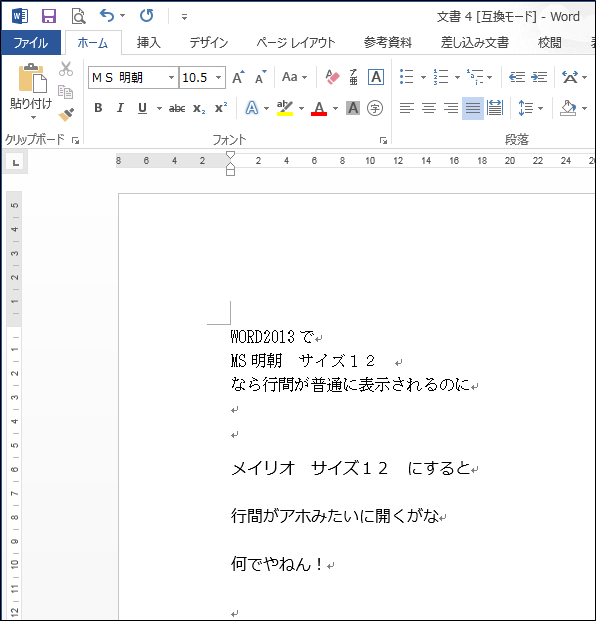
これは、あかんがな。これじゃあメイリオが普及せんだろ。
分かり易くするために、2段組みにして、普通のMS明朝(12)とメイリオ(12)を比較すると、倍くらい違っている。
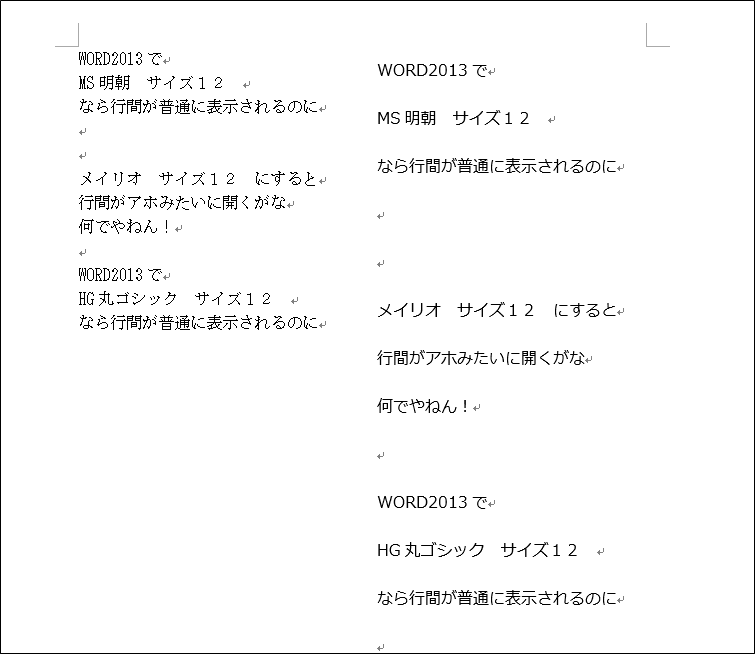
この症状は以前から気づいていたのでWORDだけはあまりメイリオを使わずに、わりと雰囲気が似ているHG丸ゴシックなどを代わりに使っていた。

でもやっぱりメイリオをWORDで使いたいので、この行間問題を調べてみたところ解決した。
メイリオ使うと行間が開く問題の解決方法
メイリオに設定したい文章を選択(下図)
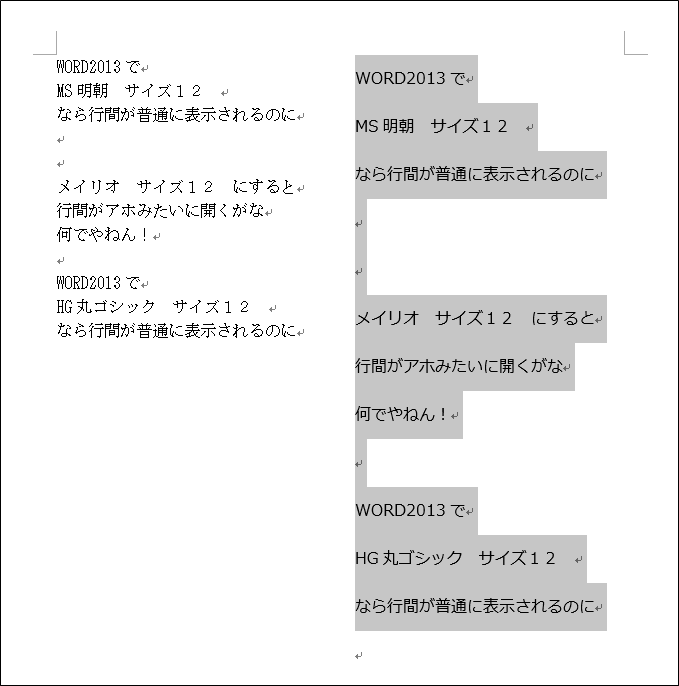
[段落] の右隅にある小さい矢印のようなアイコン をクリック(下図)
をクリック(下図)
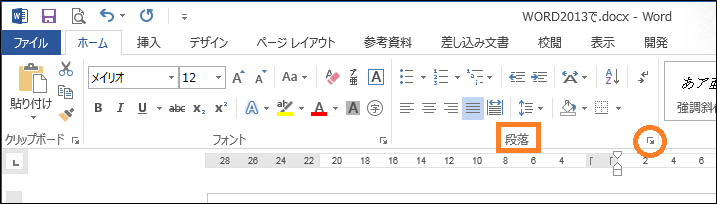
下図のように設定する。
0.78 という数字は、ワテの場合なので、皆さんは微調整が必要かもしれない。
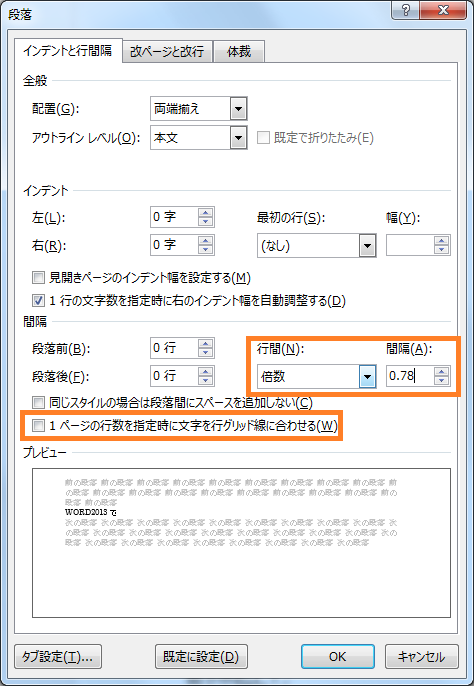
それで [OK] をクリックすると、下図のように、MS明朝と比べて同じくらいの行間に出来た。
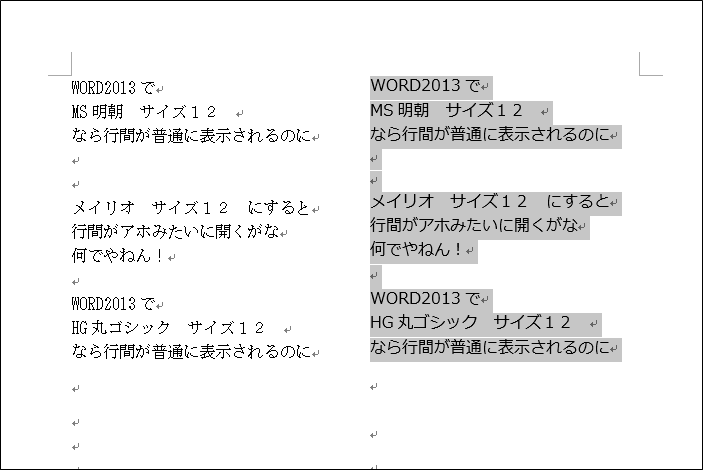
なお、上図の例ではフォントサイズ12ptの場合にMS明朝とメイリオの行間が同じくらいになるようにした。この場合は0.78くらいがいい感じ。
一方、WORD2013のデフォルトでは標準フォントはMS明朝10.5ptなので、もしこのサイズでMS明朝とメイリオを同じくらいの行間にしたい場合には 0.87 くらいが良い。
この辺りの数字の微調整はご自身の好みのフォントサイズに依存するので、まず自分の好きなフォントサイズを選択しておいて(ワテの場合12pt)、そのあとで数字を調整するのが良い。
標準スタイルを変更したい場合
でも、毎回こういう作業をするのも面倒なので、標準スタイルを変更したい場合は、
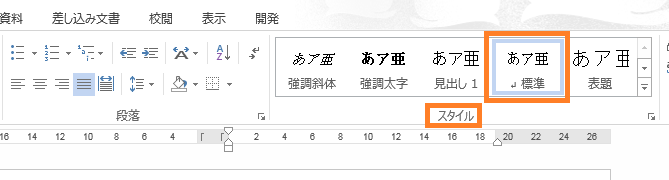
スタイルの [標準] で右クリック。
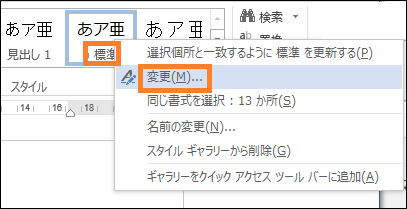
[変更] を開いて、下のほうにある
[書式] -> [段落]
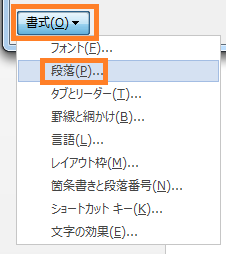
を開くと、最初に設定した [段落] 設定と同じ画面になるので、同じく 0.78 くらいに設定しておくと良い。
この時、
フォントをメイリオ
サイズは自分の好きな大きさ(ワテの場合12)
にしておく。
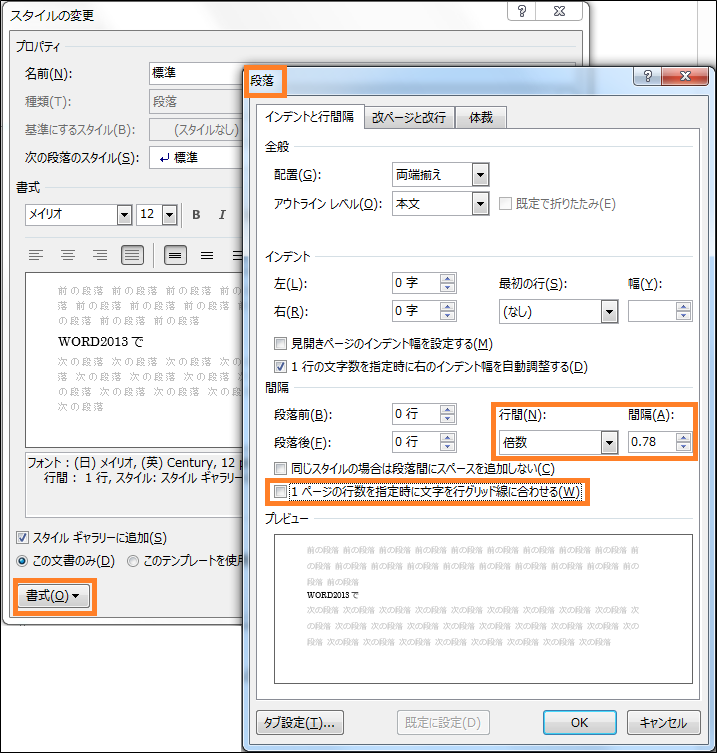
で [OK] で保存する。
これで、今作成中のWORD文書で、標準スタイルがメイリオ12になる。行間も自然な感じで。
テンプレートもこの設定にしておきたい場合
もし、テンプレートもこの設定にしておきたい場合には、以下のようにするとよい。
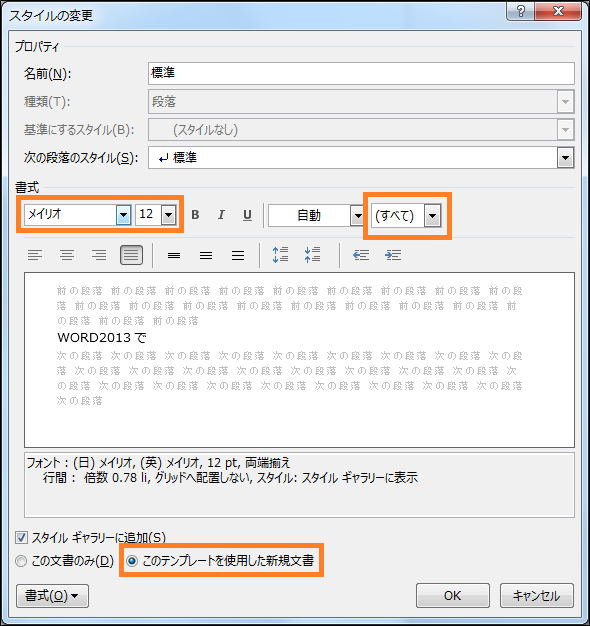
で [OK] をクリックすると、今後作成するWORD文書の標準のフォントが
メイリオ 12
になり、行間も 0.78で自然な感じになるのでお勧めだ。
このようにテンプレートを変更しておくと、次回からは新規に文書を作成する時には自動的にこれらの設定が有効化されるので、メイリオを使っても自然な感じの行間になる。
これで完了だ。
関連情報
Microsoftからテンプレートのダウンロードは良く分からん
なお、ネットを検索していると、このメイリオ行間問題の対策として、上で説明した手順で作成済のWord用テンプレートをマイクロソフトのサイトからダウンロードして使うとそれで解決するという情報が見つかると思う。
それは、「Word2007用メイリオ テンプレート」という名前で、ファイル名は
Meiryo.dotm
だ。それは Word 2010 や Word 2013 でも利用出来るという趣旨の説明が多く見かけられる。
実は、ワテも以前そういう情報を見てこのテンプレートを試してみたのだが、ワテには使い方が良く分からんかった。ワテの能力不足が原因かと思うが。
それで、本ページで説明した手動設定の方法でメイリオ行間問題を解決してその方法を今でも使っているのだ。
メイリオとは「明瞭」を意味する
皆さんはメイリオの意味をご存じだろうか?
メイリオとは明瞭の事なのだ。
フォント名
「メイリオ(Meiryo)」の語源は日本語の「明瞭」に基づき、画面上で見ても印刷しても極めて明瞭で読みやすいところから名付けられた。メイリョウでなく「メイリオ」であるのはアジア情緒な響きと「メイリョウ」より1文字少なくて済むためである[1]。フォントとしてはプロポーショナルフォントに属するが、フォント名に一部の TrueType フォントで採用されている等幅フォントではないことを示す「P」や「S」の文字が含まれていない。
引用元 https://ja.wikipedia.org/wiki/メイリオ
ワテも知らなんだ!
まとめ
当記事では、マイクロソフトワードでメイリオフォントを使うと、行間がアホみたいに開く問題の対策を紹介した。
なぜマイクロソフト社はこの問題を治さないのだろう。
最新のマイクロソフトワードでは対策済なのかな?
その点が明瞭ではない。
メイリオなのに明瞭でないとは、これ如何に!?
座布団一枚!
WORD, EXCEL, PowerPointの勉強には本を一冊読み通すのが良い
なお、ワテの場合はワードはかなり昔から使っていて、その過程で自己流でマイクロソフトワードの使い方を習得したのだが、今では沢山の解説本もあるので一冊買って隅々まで目を通しておくと良いかも。
どんな本でも良いと思う。とりあえず一冊読んでみるのが良い。
こんな事ができるのか!
こんな技が有ったのか!
という発見が有ると思う。
どちらの本も、著者さんはオフィス関連の数多くの教科書を書いている専門家だ。
電話無料サポート付なんていうサービスが付いているものもある。
電子書籍のKindle版なら、無料のソフトを使ってスマホやタブレット端末でも気軽に読めるので通勤途中に勉強も出来る。
コツコツと新しい技を一つずつ覚えていくと、貴方もワードマスターになれるかも知れない。
ちなみに、他の人がどんな本で勉強しているのかを知りたい人は、
Word・Excel・PowerPoint の 売れ筋ランキング
で見られる。

![今すぐ使えるかんたんEx Word [決定版] プロ技セレクション [Word 2013/2010対応版]](https://m.media-amazon.com/images/I/51fMCoPqfZL._SL160_.jpg)
















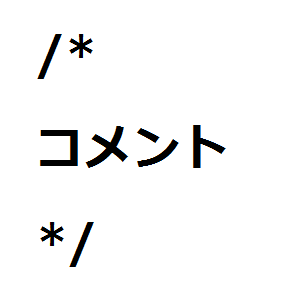
コメント